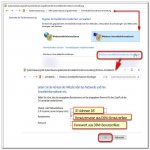Ich soll ein Passwort eingeben - Auf die Ordnerstruktur kann ich nicht zugreifen
Mal langsam und der Reihe nach.
1. DSM > Hauptmenü > Systemsteuerung > Benutzer > Zeile mit gewünschten Namen markieren > Bearbeiten > neues Fenster > Register "Berechtigungen" > hier musst du in die Spalten die Berechtigungen setzen, zB Lesen/Schreiben.
Dann kann der zuvor ausgewählte Benutzer in diesem gemeinsamen Ordner lesen und schreiben, und auch später diesen gemeinsamen Ordner als Netzlaufwerk einrichten.
2. Der NAME und das Kennwort am PC MUSS EXAKT IDENT sein, mit dem Namen aus Punkt 1!
Wenn der Name im DSM also lautet username1 und kennwort1, dann muss du dich in windows auch exakt so Anmelden! win PC > Anmeldung > username1 / kennwort1
Sonst hat ja der angemeldete PC User keine Zugangsberechtigungen auf den gemeinsamen Ordner auf der Diskstation, siehe Punkt 1.
Solltest du dich aber in Windows mit PIN oder Microsoftkonto usw anmelden, so kannst du vorerst mit dieser "Anmeldung" nicht auf die Diskstation!
Du musst vorher die Daten von Punkt 1 (also der Benutzer in der DSM Einrichtung) in den Tresor von windows 10 legen, dann kann der windows Anmeldename und/oder das Kennwort zur Diskstation unterschiedlich sein.
Die Diskstation holt sich die Anmeldedaten dann aus dem windows 10 Tresor.
windows 10 Tresor:
windows > Systemsteuerung > Alle Systemsteuerungselemente > Anmeldeinformationsverwaltung > RECHTS (!) Windows-Anmeldinformation (das Icon mit dem Tresor) anklicken.
Blauen Text "Windows-Anmeldeinformationen hinzufügen" anklicken > Felder ausfüllen mit den Daten aus der Diskstation, also jene vom dort existierenden DSM Benutzerkonto, ein User der halt die Rechte für den von dir gewünschten, gemeinsamen Ordner hat.
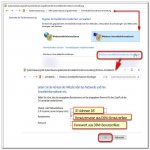
So lange im Tresor die IP Adresse deiner Diskstation mit einem aktiven und berechtigten DSM Benutzeruser mit seinem gültigen Kenwort hinterlegt ist, kannst du auch auf das Netzlaufwerk zugreifen, wenn dein windows Benutzername und Kenwort NICHT ident mit einem DSM Benutzerkonto ist.
Anmerkung:
Wenn du in das Warnfenster Name und Kennwort von einem DSM Kontobenutzer eintippst UND die Option "Speichern" mit einem Haken versiehst, dann wird automatisch der Eintrag, wie oben erklärt, von windows selbst in den Tresor vorgenommen.
Der Tresoreintrag hat den Vorteil, dass du dein microsoft konto für den windows PC verwenden kannst, oder PIN Anmeldung usw. UND du kannst verhindern dass der entsprechende User "alle" gemeinsamen Ordner sehen kann.
Konkret sieht er zwar dann alle (ausser du hast im DSM Verbergen eingestellt) gemeinsamen Ordner auf der Diskstation, ABER betreten kann er nur jene wo du die Berechtigung(en) im DSM erteilt hast.
Also zB. eigene Userdaten lesen/schreiben, bei /music aber nur lesen. Dann kann er zwar die Musik anklicken und hören, er kann dir aber dort nichts hinzufügen oder löschen.
Er würde dann die windows Warnmeldung erhalten "Sie haben keine Berechtigungen, wenden sie sich an den Administrator usw"